
Selezionare i profili
Nella schermata Determinazione del profilo, specificare il profilo stampante e il profilo origine RGB usati dal profilo collegamento periferica RGB-CMYK. Inoltre, è possibile creare il profilo stampante come necessario.
Specificare il nome del profilo stampante usato dal profilo collegamento periferica RGB-CMYK. Quando si usa il profilo stampante esistente, fare clic su [Riferimento]. Per creare un nuovo profilo stampante, fare clic su [Creare].
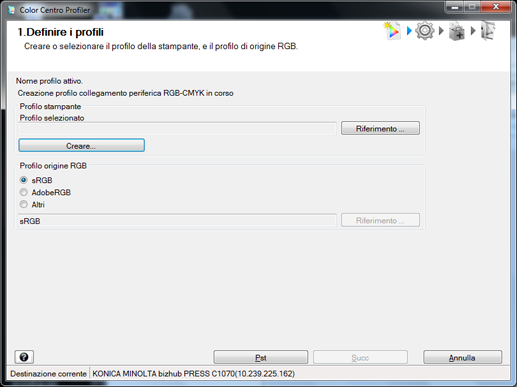
Quando si fa clic su [Riferimento], è visualizzata la schermata [Caricare il Profilo Stampante]. In questo caso, andare al Punto 2.
Quando si da clic su [Creare], andare ai punti descritti in Specificare dati di misurazione e carta su Confermare il risultato del calcolo e completare la procedura, quindi andare al Punto 3.
Nella schermata visualizzata facendo clic su [Riferimento] nella schermata [Caricare il Profilo Stampante], selezionare il profilo stampante da usare e fare clic su [Apri].
Il profilo stampante selezionato è visualizzato in [Caricare il Profilo Stampante].
Specificare [Tipo di carta], [Colore carta], e [Unità di Misura - Peso] come necessario.
Successivamente, fare clic su [Fine] per tornare alla schermata [1. Determinazione profilo].
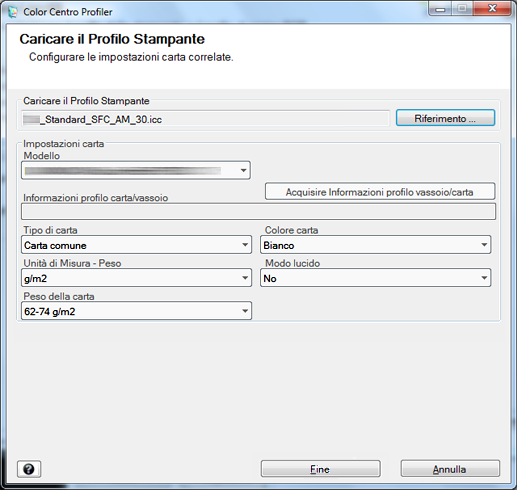
Specificare il profilo origine RGB usato dal profilo collegamento periferica RGB-CMYK. Quando si usa sRGB o Adobe RGB, che sono preimpostati nel controller immagine, selezionare [sRGB] o [AdobeRGB]. Quando si seleziona un altro profilo origine RGB, selezionare [Altri] e fare clic su [Riferimento].
Quando si fa clic su [Riferimento], andare al Punto 4.
Quando si seleziona [sRGB] o [AdobeRGB], andare al punto 5.
Nella schermata visualizzata facendo clic su [Profilo Origine RGB] - [Sfoglia], selezionare il profilo origine RGB utilizzato e fare clic su [Apri].
Il profilo origine RGB selezionato è visualizzato sotto [Altri] di [Profilo Origine RGB].
Fare clic su [Succ].
È visualizzata la schermata Personalizza conversioni colore.
Andare a Specificare la conversione colore.